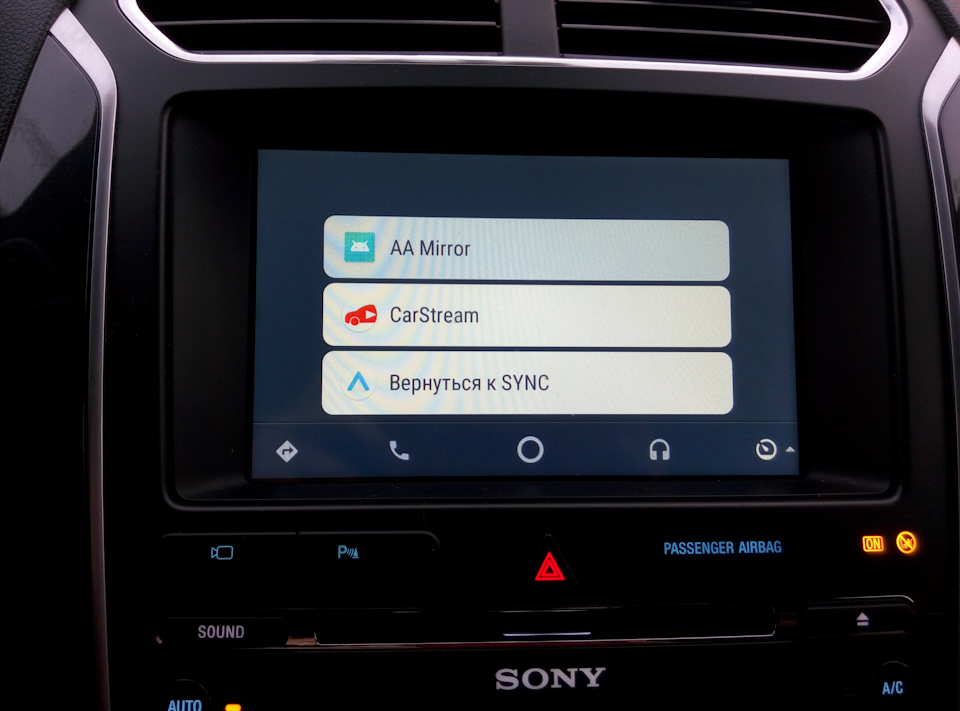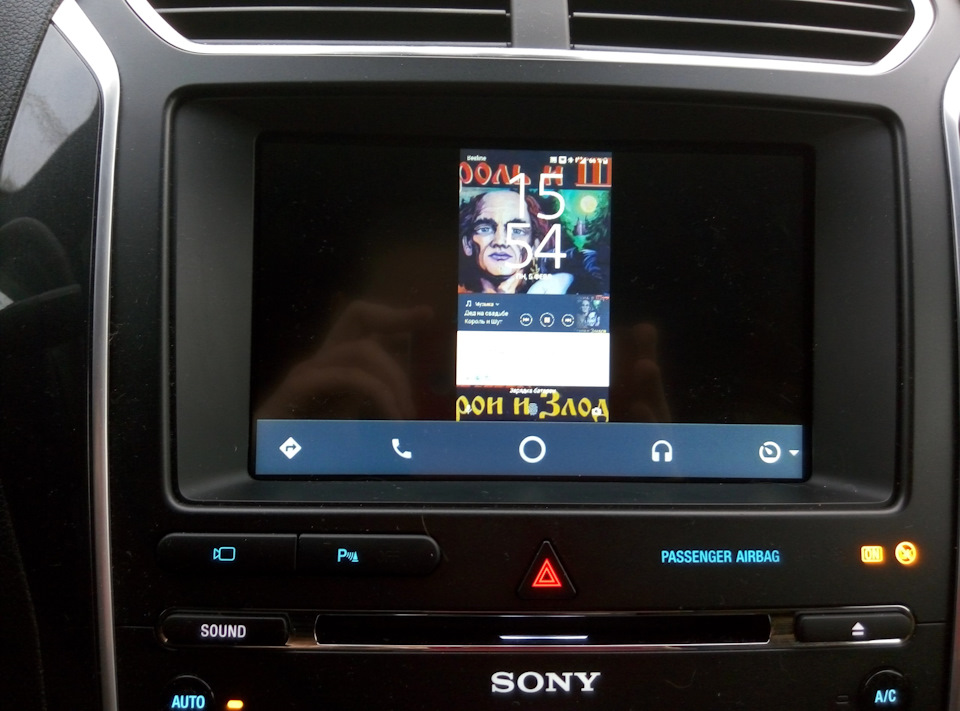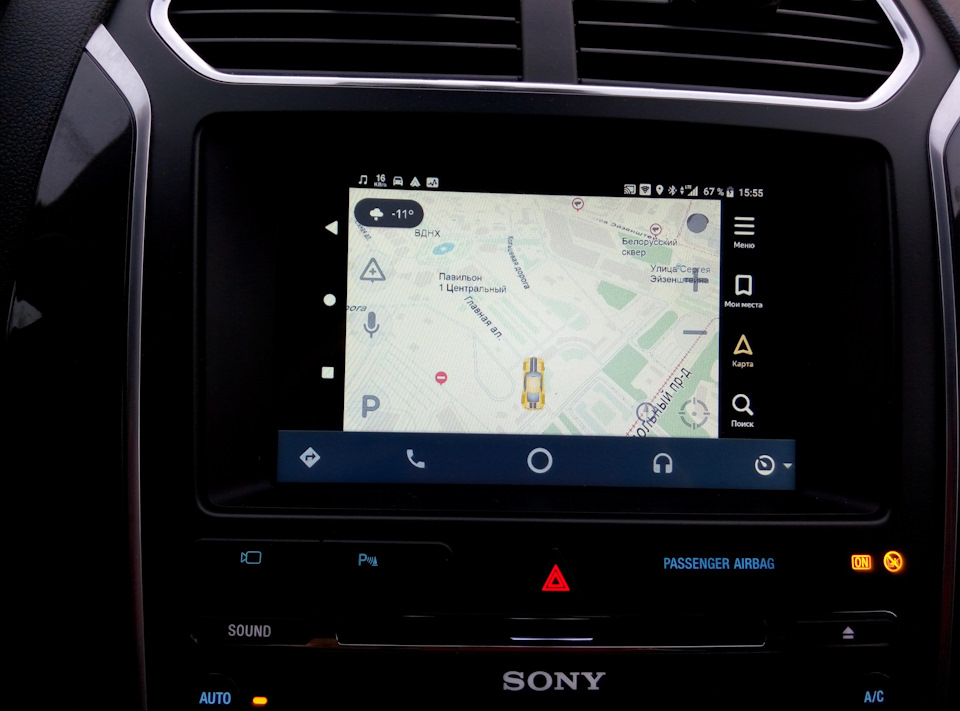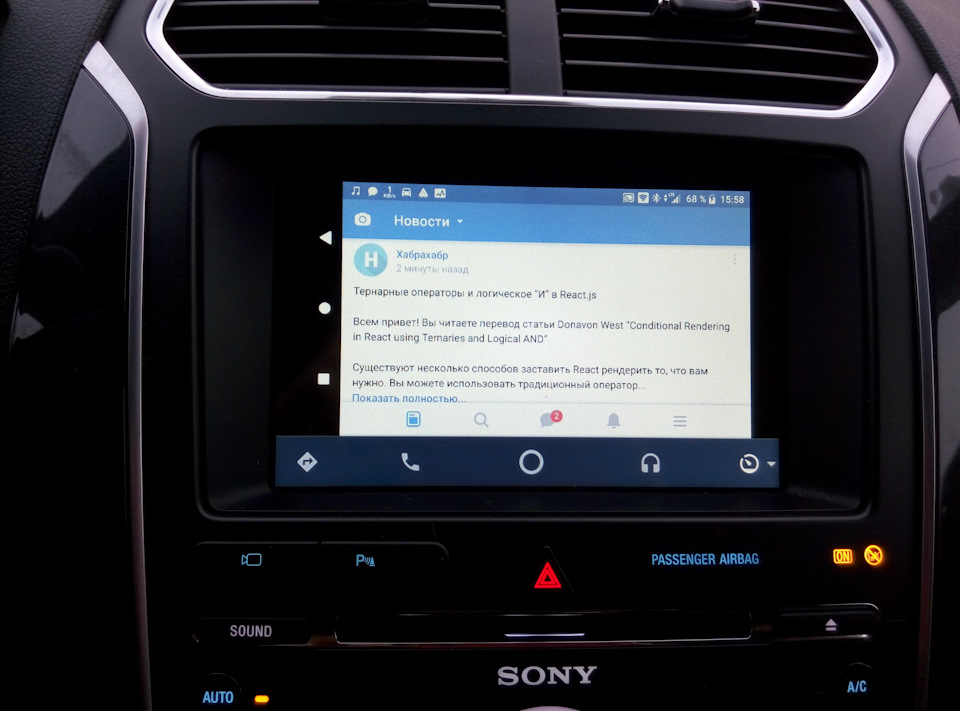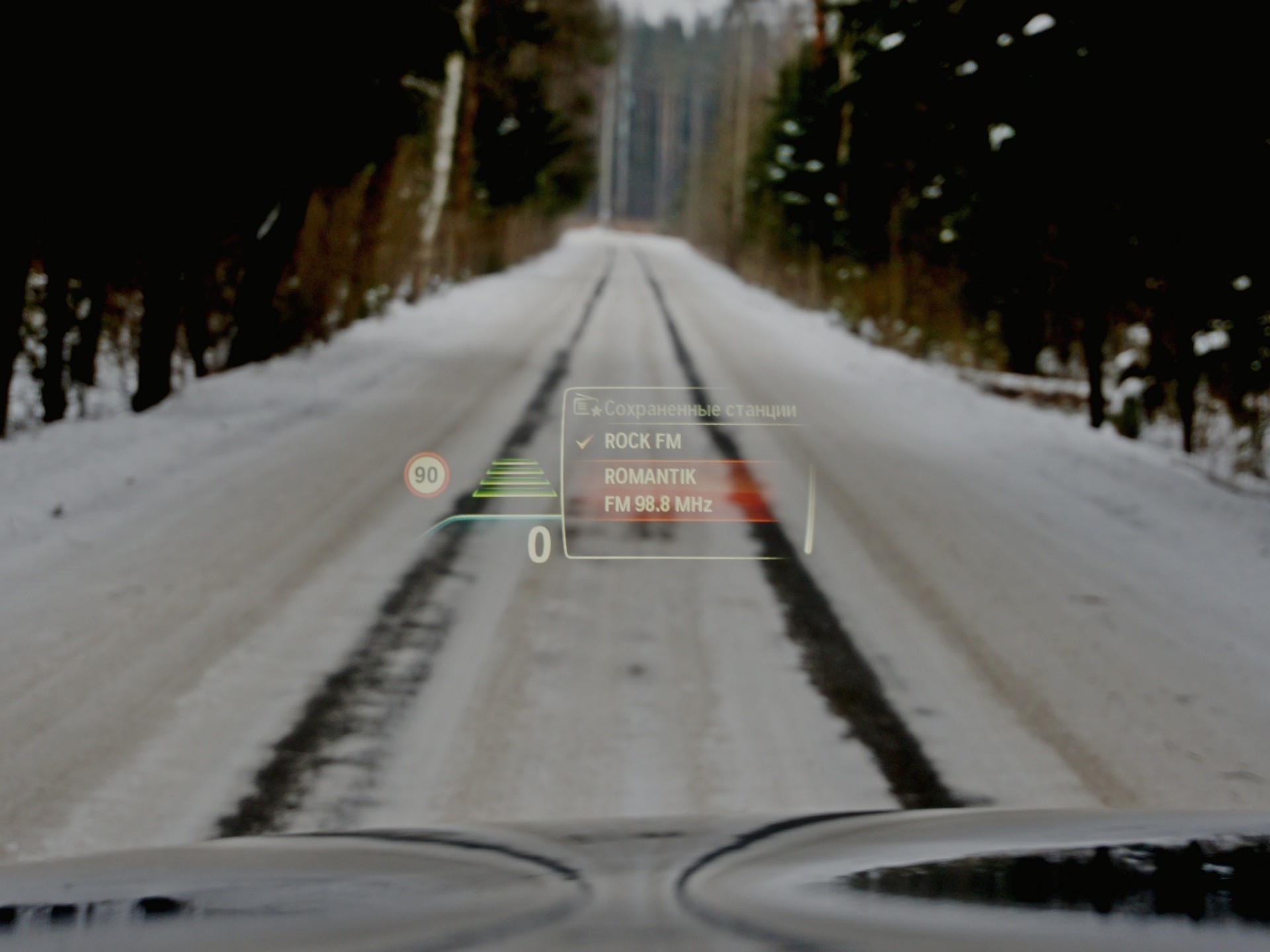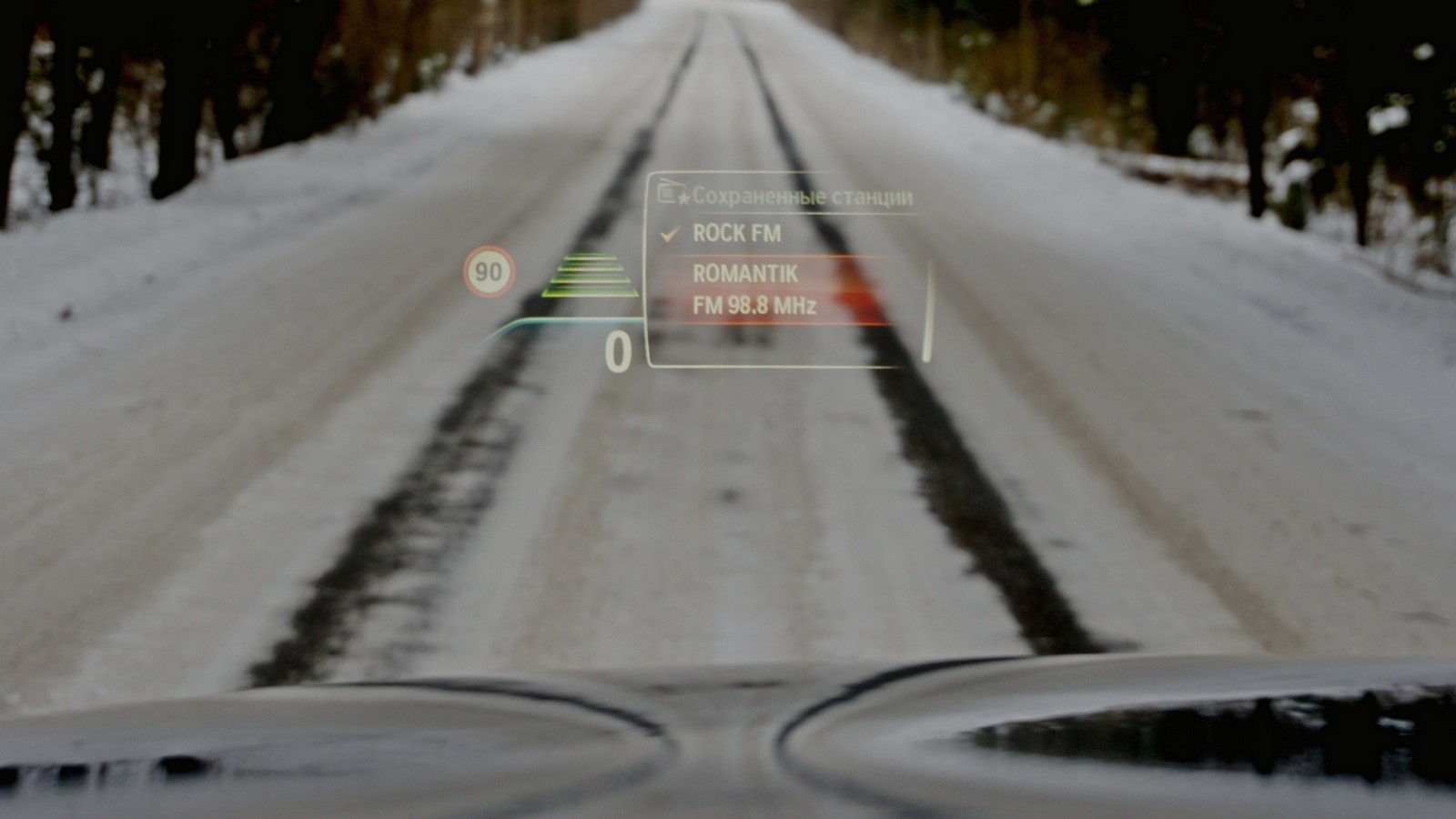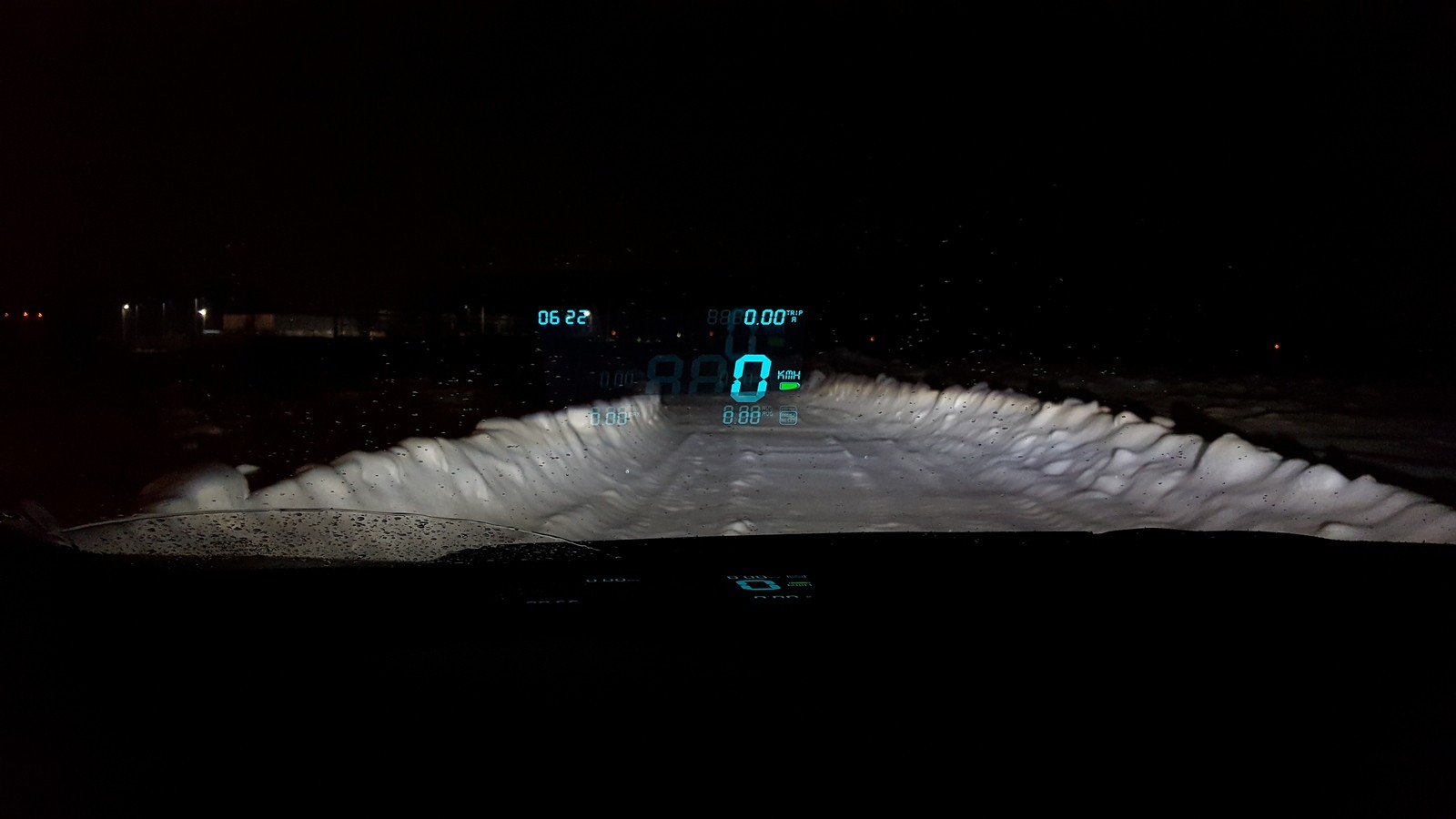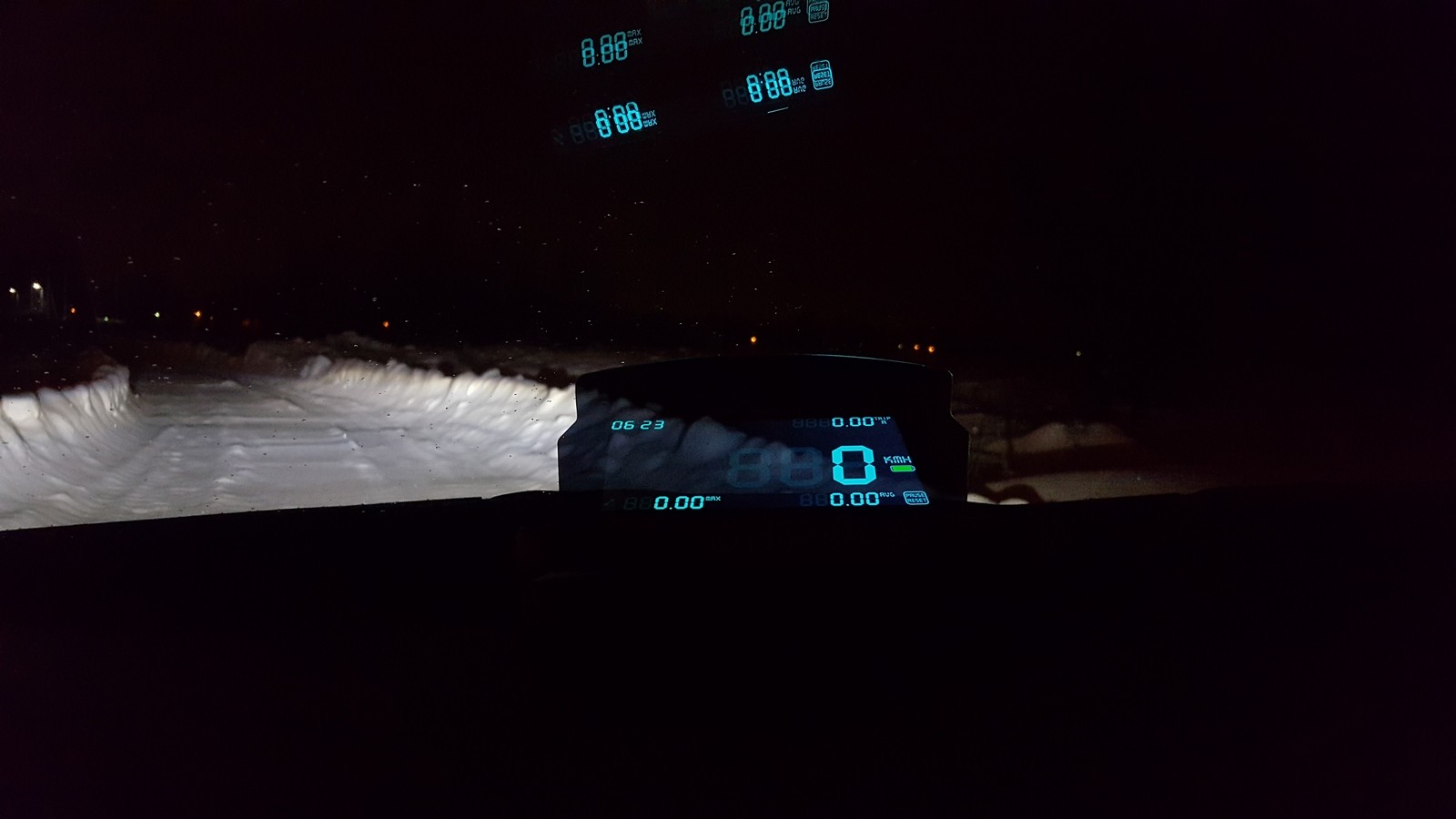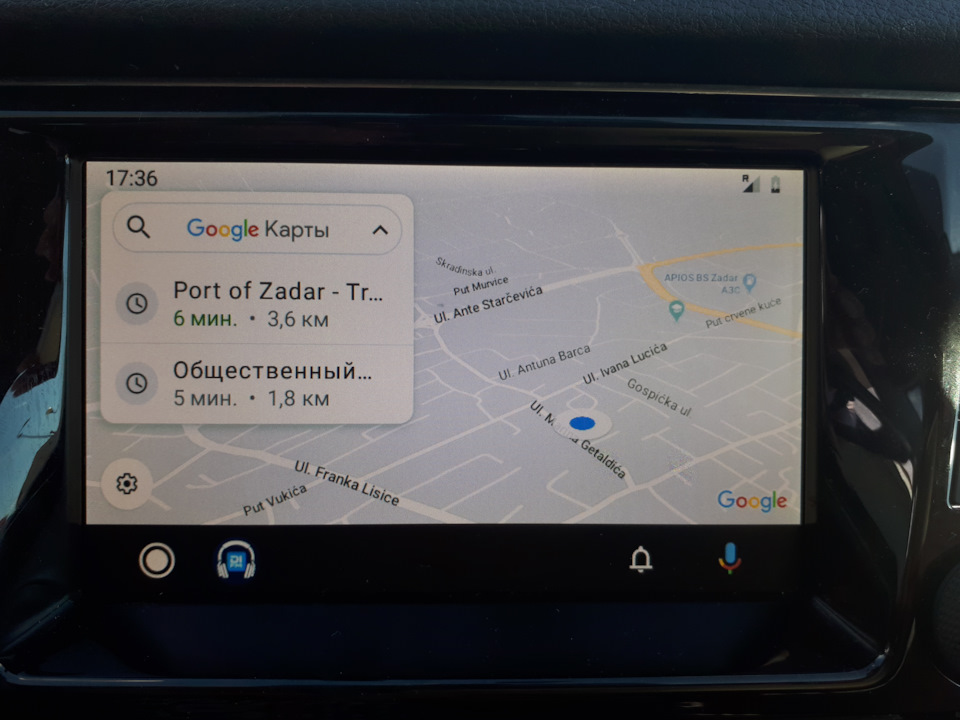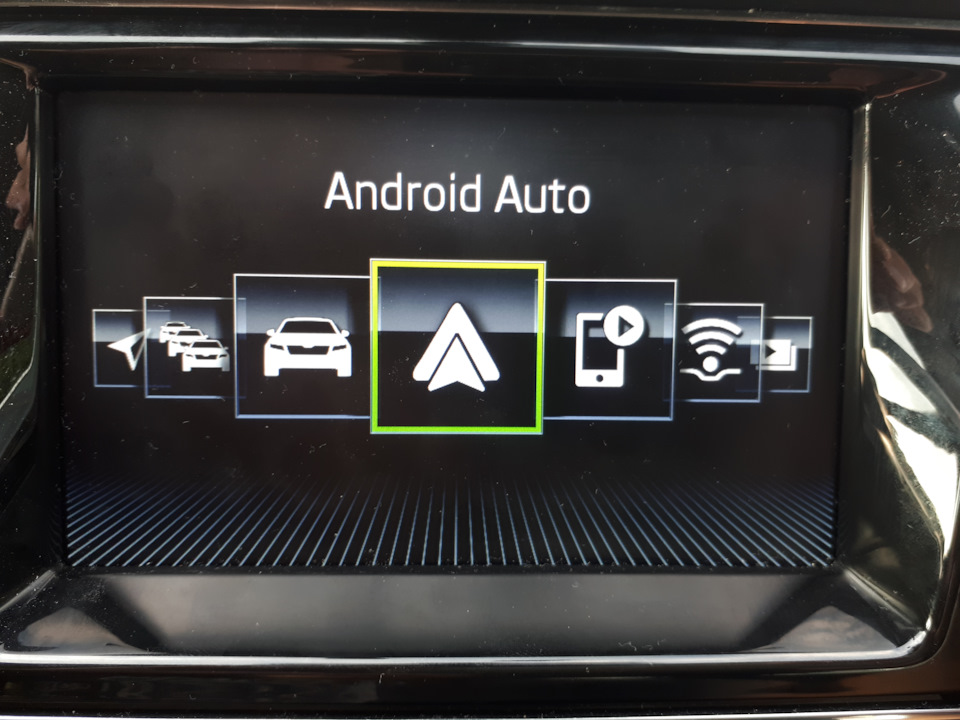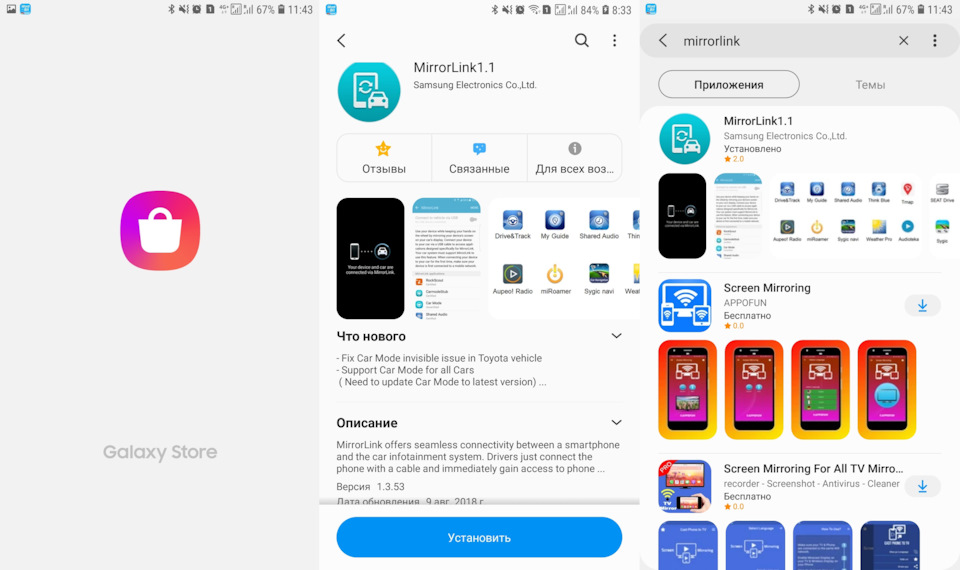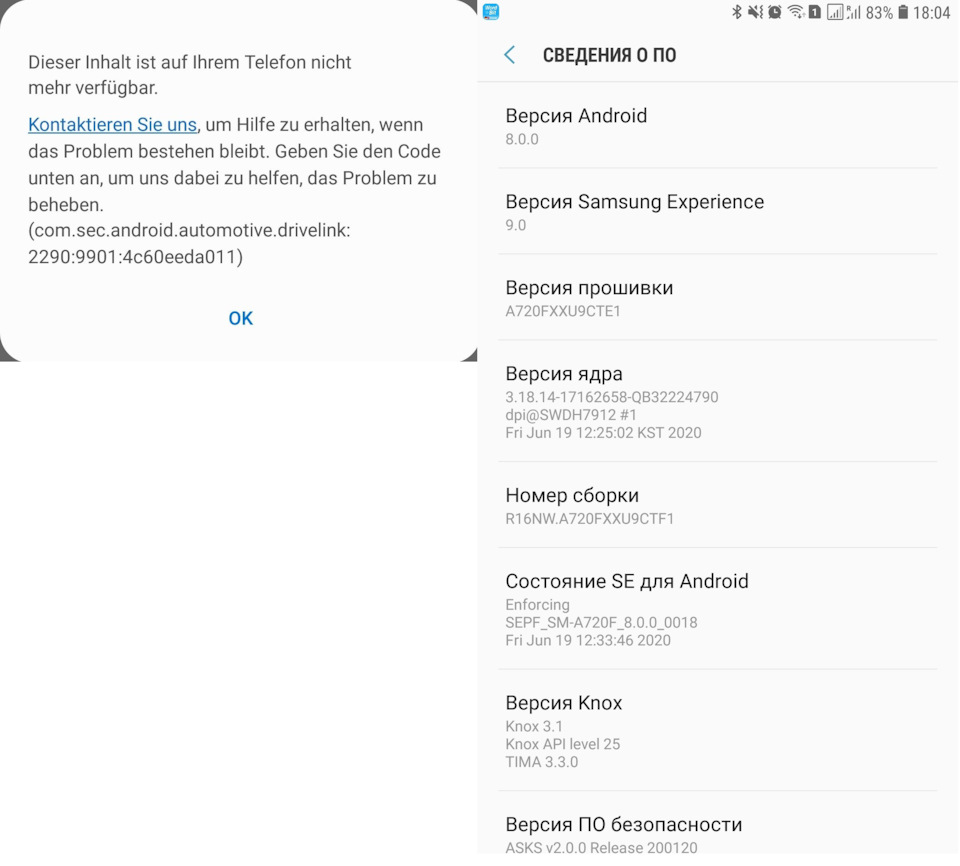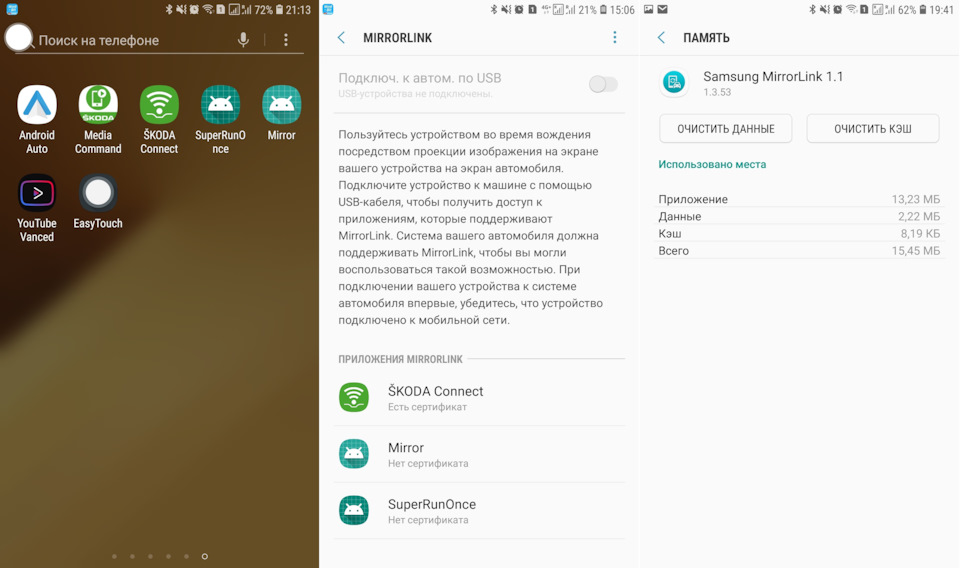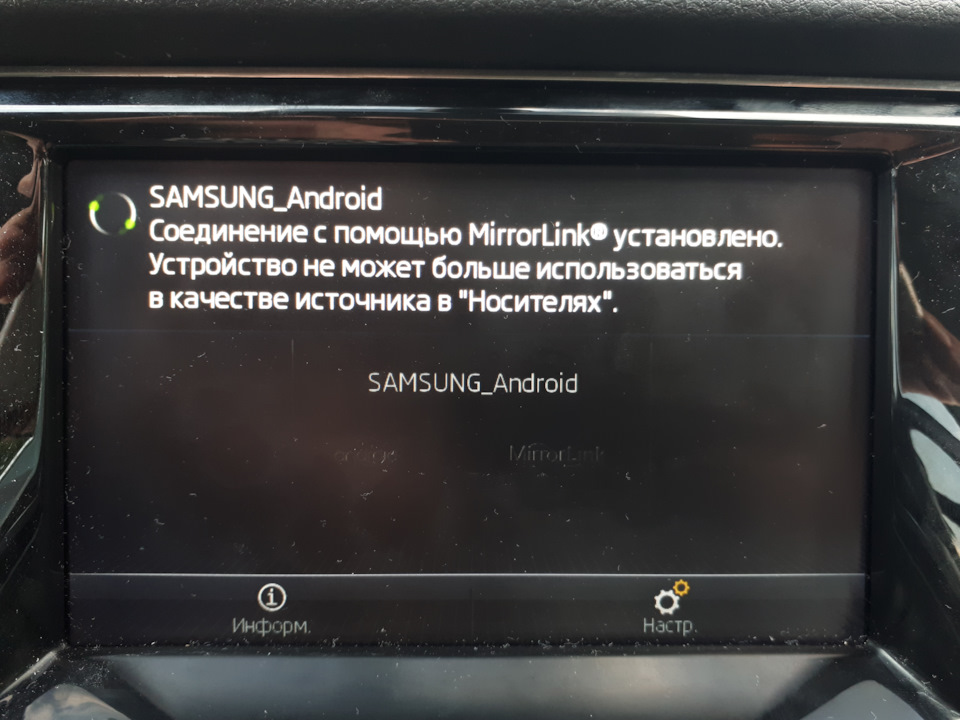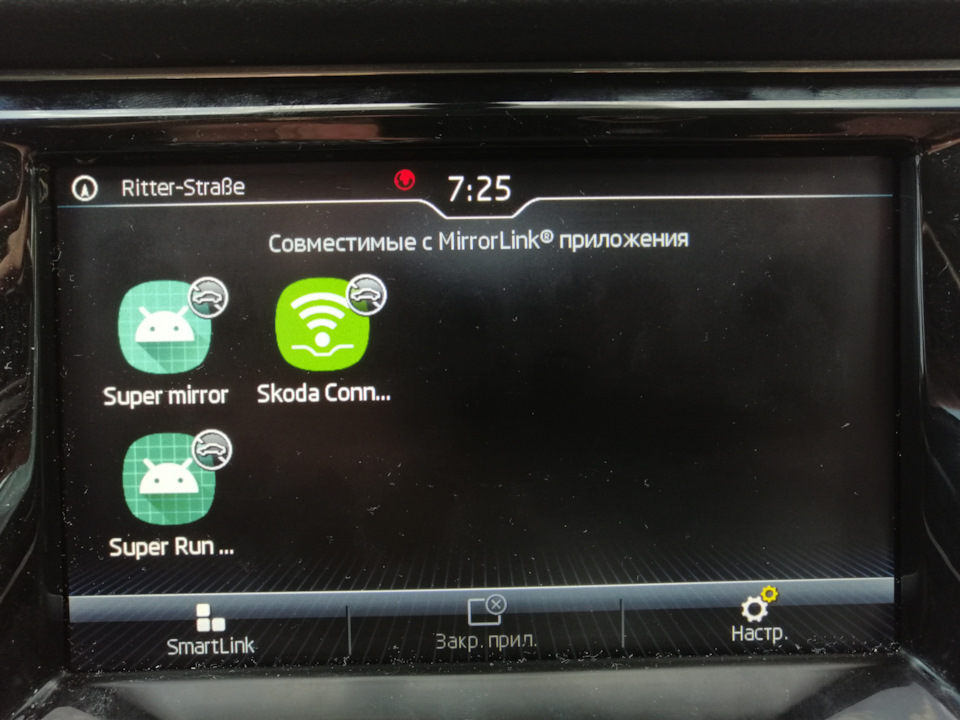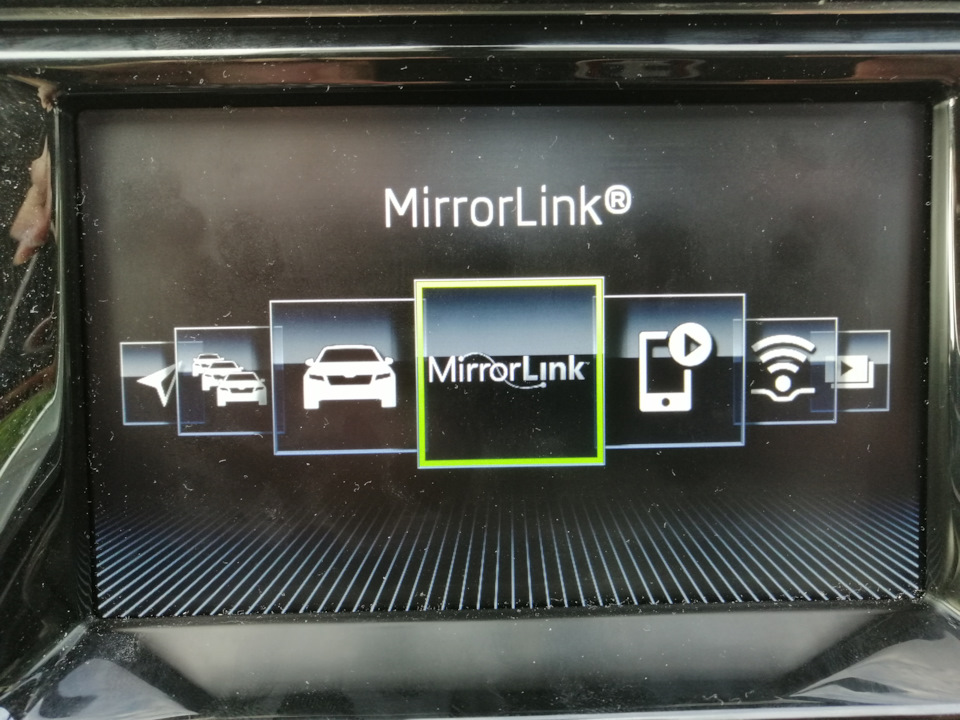Зеркалить экран смартфона на экран магнитолы (Android)
Актуально для телефонов на операционной системе андроид.
Многие пользователи смартфонов на анроиде столкнулись с такой проблемой, не возможно зеркалить сторонние приложения на экран магнитолы.
Решение данной проблемы появилось недавно, благодаря программе AAMirror. Которая позволяет зеркалить все что вашей душе угодно, НО есть существенный для многих минус данной программы, а именно управлять приложениями можно только через телефон, сенсор на магнитоле не работает. Для полного функционала нужно получить root-права для телефона, тогда управлять приложениями можно через магнитолу, а экран телефона будет заблокирован.
Итак идем по порядку.
1. Для начала Вам нужно установить приложение на телефон Android Auto (версия зависит от вашего процессора), у кого уже стоит, нужно убедиться что версия программы не старше версии 2,9.
2. Установить AAMirror.
3. Установить Автолаунчер.
4. Запустить AAMirror на телефоне (актуально для последних версий) и выполнить желаемые настройки (управление яркостью, ориентация экрана, масштабирование и прочее).
5. Теперь необходимо запустить Android Auto на телефоне, зайти в меню, далее о приложении, далее несколько раз нажимать на надпись «Об Android Auto» пока не появится надпись «режим разработчика разблокирован», после чего заходим в настройки и ставим галочку «неизвестные источники», более подробно указано на скриншоте.
6. Теперь можно подключать телефон к магнитоле, ВАЖНО использовать правильный кабель для вашего телефона, который не только заряжает телефон, но и может передавать информацию. Если при подключении телефона данным кабелем к магнитоле, телефон никак не реагирует кроме зарядки, следует заменить кабель!
7. Запускаем Android Auto на магнитоле, на телефоне появится запрос на разрешение доступа, нажимаем да. После соединения необходимо нажать на нижнюю иконку справа, после чего выбрать и запустить AAmirror. Далее необходимо свернуть блокирующий экран AA на смарте, который препятствует доступу к содержимому телефона. Это можно сделать по разному, я просто сворачиваю все приложения и далее запускаю нужную мне программу.
Итог. Имеем полный доступ к телефону, при использовании навигационных программ звук полностью дублируется через штатные колонки, при этом можно слушать радио или музыку на магнитоле. При получении root-прав, функционал расширяется, управление через экран магнитолы, кому как удобнее. Я для этих целей использую более дешевый телефон на Андроиде с полученными root- правами.
Доступ ко всем файлам тут
Тема на 4pda тут.
[Android Auto]Зеркалирование экрана мобильного телефона
Доброго времени суток, друзья!
Пока я изучал АА и пробовал сделать хоть минимально полезный функционал, некий slashmax, написав гибрид нескольких приложений, смог сделать аналог MirrorLink для АА. В основу лёг Screen Stream over HTTP.
Это очень хорошая новость, ведь теперь можно вывести на экран Яндекс навигатор и прочие клевые приложения, но в этой бочке мёда есть своя ложка дёгтя:
— без root не работает захват нажатий с экрана магнитолы — управление только с мобильного телефона;
— без root не получится развернуть изображение на весь экран;
— звук не воспроизводится, если не запустить в фоне приложение с музыкой;
— телефон все время должен быть разблокирован, в противном случае захват изображения будет показывать черный экран;
Далее будет немного обзорных фото, кому не интересно — проматываем вниз к инструкции по установке х)
А теперь перейдем к инструкции по установке:
— качаем приложение AAMirror. Ссылку я дал на Git, здесь всегда будут выкладывать самые актуальные версии программы. Там просто нажимаем на название пакета и в следующим окне нажимаем Download;
— устанавливаем на телефон скачанное приложение. Google часто банит такие приложение на уровне ОС, по этому они могут не отображаться в списке приложений в АА. Мануал по обходу данной проблемы;
— если вы до этого не ставили сторонние приложение в АА, требуется активировать в нем режим разработчика и разрешить АА запускать приложения сторонних разработчиков: заходим в приложение Android Auto на мобильном, далее заходим в меню, раздел «О приложении» и быстро тыкаем на надпись «Об Android Auto» раз 20. Это шаманство даст нам доступ к настройкам для разработчиков, которые находятся на этой же странице в выпадающем меню с тремя точками. Заходим в него и ставим галочку возле «Неизвестные источники»;
— далее подключаем телефон к автомобилю, в меню сторонних приложений запускаем AAMirror;
— разблокируем телефон, там мы увидим запущенное приложение AAMirror, которое будет просить предоставить доступ к экрану — естественно разрешаем. Если у вас вылез экран AndroidAuto, то нужно его свернуть — нажимаем на кнопку «список запущенных приложений», далее «свернуть все». Если у вас есть root права, то приложение еще попросит доступ к ним, если хотите использовать сенсорный экран магнитолы — разрешаем.
Проекция на лобовое стекло из смартфона: как сделать по уму?
Сегодня любой автовладелец может скачать HUD-приложения для смартфона и сделать проекцию на лобовое стекло в своем автомобиле. Но изображение будет мутным, двоящимся и практически невидимым в солнечный день. Для того, чтобы добиться эффекта как на премиум-иномарках, нужны специальные средства. Проверим, как они работают!
HUD — Head-Up Display
К аждый раз, когда мне на тест-драйв попадает машина с проекцией на лобовое стекло, я восхищаюсь этой полезной и красивой технологией, но после сдачи автомобиля, как правило, тут же забываю о ней до следующей случайной встречи… Что красноречиво свидетельствует о том, что на деле острой нужды в проекции нет, и никаких насущных повседневных проблем автомобилиста она не решает.
Так или иначе, существует немало так называемых HUD-приложений для смартфонов, которые отображают полезную для водителя информацию в зеркальном виде в расчете на то, что смартфон будет лежать экраном вверх на торпедо, и информация с него отразится в прямом виде на лобовом стекле. Есть, к примеру, специализированные приложения-навигаторы, где визуализация сделана с учетом именно HUD-отображения. Особенно это удобно в сумерки, когда обычный навигатор даже в ночном режиме сильно давит на глаза. Или можно вывести на стекло OBD-диагностику; например, крупный стрелочный тахометр, если его штатно в машине нет, или, скажем, если вы учитесь вождению на авто с ручной КПП и перекручиваете мотор на пониженных, забывая переключаться.
Правда, штатные автомобильные системы HUD идеально интегрированы в электронику автомобиля и не требуют никаких лишних телодвижений. В случае же смартфона нужно и пристроить его аккуратно на торпедо, и приложение запустить, и зарядку подключить, и не забыть потом его после парковки, чтобы не украли… Если все эти трудности не смущают, то, в принципе, такой вот «колхозный HUD» можно было бы использовать. Но когда мы некоторое время назад тестировали несколько HUD-приложений, всплыла еще пара неприятных моментов:
Однако когда HUD – штатная опция автомобиля, а не игрушка из смартфона, все работает безупречно – ничего не двоится, видно четко и ярко, что днем, что ночью.
Все дело в том, что штатные HUD-системы используют либо специальное небольшое моторизованное полупрозрачное стеклышко для отражения, как, к примеру, у Volkswagen, либо особое лобовое стекло с интегрированной пленкой, как у BMW. Никто не пытается вывести проекцию на обычное лобовое стекло, изначально для этого не предназначенное… Впрочем, в продаже существуют аксессуары, отчасти подобные тем решениям, что применяют для HUD-проекции сами автопроизводители.
Давайте посмотрим, эффективны ли они!
Аксессуары для HUD
Для улучшения отражения картинки от экрана смартфона с HUD-приложением предлагаются два гаджета. Первый – это особая полупрозрачная пленочка, наклеиваемая на лобовое стекло в том месте, где будет отражение дисплея телефона. Приблизительно похожую идею использует BMW. Второй – это специальная панелька с откидным полупрозрачным стеклышком. Стеклышко поднимается и служит экраном для отражения дисплея смартфона. Подобный вариант, только с моторизованной регулировкой высоты стекла под рост водителя, применяется на Volkswagen и Skoda.
Пленка весьма дешева и стоит около 50 рублей. Клеить её надо в определенном месте стекла. Соответственно, и телефон должен лежать строго в определенном месте, иначе при определенных углах зрения (при смене настройки сиденья или водителе другого роста) отражение просто попадет не на пленку, а на стекло. Поэтому для правильной наклейки на стекло требуется предварительно положить на торпедо телефон с включенным экраном, сесть за руль так, как вы обычно сидите при езде, и попросить помощника найти оптимальное положение пленки, при котором отражение будет хорошо видимым.
Также под телефон придется положить силиконовый противоскользящий коврик, препятствующий полетам телефона по торпедо на поворотах. Плюс есть риск перегрева телефона зимой, когда он греется от работающей навигации, одновременной зарядки и обдува лобового стекла «печкой».
Панель со стеклом дороже – около 500 рублей. Ее главный плюс – возможность регулировки угла наклона отражательного дисплея и местоположение всей системы на торпедо, а также защита телефона от горячего воздуха из щели обдува лобовика. Правда, огорчает неоправданно высокая цена для столь незамысловатой штуки. Да и во избежание скольжения панели с телефоном по торпедо нужно либо вульгарно лепить ее к нему двусторонним скотчем из комплекта, либо опять же подкладывать тот самый силиконовый коврик.
Как работают отражающие пленки?
Главная претензия к проекции на стекле от экрана телефона, лежащего на торпедо – невидимость отражения в дневное время. Но, как выяснилось, вопреки рекламным картинкам на сайтах китайских интернет-магазинов, и пленка, и панелька-подставка с отражающим стеклышком практически не усиливают видимость изображения на свету… Приходится констатировать: в этом смысле они совершенно бесполезны! Что с ними, что без них – разница едва уловима…
В принципе, выяснив бесполезность этих аксессуаров днем, можно было со спокойной душой отправить их в помойку… Однако пойдем до конца и выясним, улучшают ли они качество изображения в ночное время.
Да, действительно улучшают! Пленка на стекло в темноте полностью убирает двоение HUD-изображения, не мешая обзорности днем. Но не спешите радоваться: размеры пленки маленькие, она не охватывает среднестатистический 5,5-дюймовый смартфон. На фото ниже видно, как двоится нижняя строчка цифр, которая просто не влезла в область пленки. Ну, а с учетом того, что водитель может менять положение сиденья, а с ним и положение глаз относительно стекла, двоение изображения будет всегда – пленку ведь нельзя отрегулировать на стекле… Либо придётся искать пленку с размерами как минимум в половину листа А4. Но мне такие не встречались.
Пленку отрегулировать нельзя, но ведь отражающее стеклышко панельки для телефона – можно! В этом, собственно, и есть его смысл! Пробуем. И снова разочарование… Да, угол изображения можно менять, но при любом угле на стекле возникает второе паразитное отображение. Это настолько кошмарная особенность работы панельки с отражающим стеклом, что на этом фоне даже теряется ее низкая прозрачность, мешающая видеть дорогу, и опять-таки малые размеры, пригодные лишь для 3,5-4,5-дюймового телефона, а не типичного современного «лопатофона»…
Так что констатируем: чуда в очередной раз не произошло, и из китайского «колхоза» даже близко не получилось подобия оригинальных HUD-проекторов, используемых автопроизводителями… Впрочем, надеемся, что кого-то мы предостерегли пусть от небольшой, но уж точно бесполезной траты денег!
Полное отображение экрана телефона на головном устройстве и запуск любых сторонних приложений из под Android Auto.
Всем привет.
Давно ничего не писал в бортжурнале, приношу извинения всем моим подписчикам. Зима, холодно, ездить много не получается, с машиной заниматься тоже не климат. Поэтому и информации мало, а по пустякам писать — это не моё.
Эта запись будет посвящена проблеме отображения информации с телефона на экране головного устройства и запуску сторонних приложений.
Не секрет, что многих владельцев современных автомобилей огорчает тот факт, что мультимедийные устройства, установленные в их навороченных машинах имеют крайне ограниченный функционал. Всему виной политика производителей, которые ночи не спят, все думают, как бы не допустить отвлечения нашего с вами внимания от дороги. Не дай бог лишний раз посмотреть на дисплей машины. И, наверное, по большому счету, они в чем-то правы. Но нас такое положение вещей в принципе не устраивает и мы всеми правдами и неправдами пытаемся обойти эти ограничения.
В моей машине, как и во всех других Peugeot 3008 ll, официально ввезенных в Россию, установлена мультимедийная система с поддержкой трех программ для связи со смартфоном владельца автомобиля. Это Car Play для телефонов Apple, MirrorLink и Android Auto для смартфонов, работающих под управлением Android. Поскольку я являюсь поклонником «Андрюши» (да простят меня владельцы «укушенного яблока»), речь пойдет о двух последних программах.
Мне очень нравится навигационная программа Navitel. Во первых, у неё самые подробные карты регионов, чем не могут похвастаться производители других навигационных систем, во вторых они регулярно обновляют и улучшают как саму систему, так и карты, и в третьих, я к ней просто привык и знаю, как в ней работать. Наличие в автомобиле огромного дисплея и невозможность отобразить на нет интерфейс любимого Navitel обескураживает. Поэтому было принято решение рано или поздно поискать пути решения этой проблемы и вывести Навител на экран «головы».
Нужно сказать, что приложение MirrorLink поддерживает весьма ограниченное количество марок телефонов. Несколько Самсунгов, несколько Сони, HTC, LG, пара Хуавеев, причем в основном из ряда фаворитов, поэтому купить телефон с поддержкой MirrorLink за 3-5 тыс на вторичном рынке — та еще задачка, а переплачивать 20 тыс. за новый телефон, чтобы бросить его в машину и использовать в качестве TV-Box-навигатор жаба не дает. К тому же, по отзывам пользователей, MirrorLink — программа весьма капризная, работает нестабильно, регулярно рвется, да и программы поддерживает далеко не все, в том числе нет поддержки Навитела.
Бороздя просторы Интернета на популярном сайте 4pda я наткнулся на тему, посвященную зеркалированию экрана телефона на Головное устройство с помощью Android Auto. Один умелец на xda.com создал замечательную программу для телефона, которая через интерфейс Android Auto отображает экран мобильника на экран Головы. Называется эта программа Android Auto Mirror (сокращенно AAM). Эта программа замечательна тем, что её можно поставить практически на любой телефон под управлением Android не ниже 5.0, она только недавно появилась, имеет небольшие проблемы и баги, которые оперативно устраняются, почти каждый день выходят новые, улучшенные версии программы с добавлениями и исправлениями.
Именно эта программа помогла мне решить проблему зеркалирования телефона на дисплей машины и отображения на нем любого приложения, установленного в телефоне. Как это выглядит, можно посмотреть в небольшом ролике с моим участием.
На основании приобретенного опыта я составил небольшую инструкцию с подробным описанием всех шагов. С удовольствием выкладываю её здесь и надеюсь, что она кому нибудь сможет помочь.
Отображение экрана телефона и запуск любых приложений на ШГУ через Android Auto с помощью AA Mirror.
Для водителей, чьи автомобили, точнее головные устройства, поддерживают функцию Android Auto (а в их число входит и Peugeot 3008 ll), есть хорошая новость, особенно для тех кто не может жить без Яндекс Навигатора, Navitel или других программ, поддержки которых нет в Android Auto.
Появился проект под названием Android Auto Mirror (сокращенноAAM).
Суть проекта — копирование экрана смартфона через Android Auto на экран магнитолы. Звук также идет с телефона на Android Auto. Программа Android Auto Mirror работает из под Android Auto и сама по себе не запустится.
На данный момент сенсор экрана для отображаемого на магнитоле приложения работает только при наличии ROOT-доступа на телефоне. Если ROOT-прав нет, то запускать приложения можно через панель AAM (на экране магнитолы отображается слева), но управлять ими можно будет только с экрана смартфона.
Один из минусов такого решения на данный момент — это то, что экран телефона должен быть включен. Программа только появилась и в настоящее время активно развивается. Устраняются замеченные баги и улучшается работа приложения. Приложение активно обсуждается на 4pda и xda.
Убрать нижнюю панель AA с экрана ГУ нельзя. И вряд ли это станет возможным в ближайшее время.
Ниже приводится инструкция по процедуре установки и пользования программой Android Auto Mirror.
Сокращения, применяемые в инструкции:
ГУ – Головное устройство автомобиля (дисплей).
AM – Приложение Android Auto. Скачать
AAM – Приложение Android Auto Mirror. Скачать
1. В первую очередь необходимо получить ROOT-права на телефон, который Вы будете использовать для отображения экрана телефона на ГУ. В последних версиях AAM добавлена функция изменения размера изображения Screen size, для которой также нужны ROOT-права. Для каждой марки телефона процедура получения ROOT-прав своя. Поэтому ищите информацию по вашему телефону в интернете или попросите специалистов, которые в этих вопросах разбираются лучше вас.
2. Скачать и установить последнюю версию AAM.
3. В приложении AA в телефоне активировать «режим разработчика». Для этого заходим в приложение и нажимаем три черточки:
Android Auto, полный MirrorLink без root, разблокировка видео в движении (VIM — Video In Motion)
Трудно описать разочарование владельца смартфона Samsung, который покупает Amundsen/Bolero/Swing3, затем SmartLink пакет и думает, что можно будет легко и удобно отображать содержимое экрана подключенного смартфона на экране магнитолы через MirrorLink.
Как выясняется позже, в мире Samsung MirrorLink, не все так просто как кажется 🙂
Рассмотрим подробнее пакет SmartLink, а затем и подводные камни режима MirrorLink.
При входе в SmartLink через главное меню магнитолы, когда смартфон не подключен к USB порту кабелем, мы видим такую заставку:
По ней, можно понять, что данный Amundsen, поддерживает три режима подключения к смартфону:
Android Auto (также известный как GAL — Google Automotive Link), разработка компании Google.
Apple CarPlay, конкурент Android Auto от компании Apple
MirrorLink, разработка CCC — Car Connectivity Consortium
Apple iPhone, поддерживает исключительно CarPlay, который в данной статье я рассматривать не буду, так как уже есть довольно подробные обзоры, например от Khalkechev здесь.
Смартфоны с операционной системой Android, по определению поддерживают работу по протоколу Android Auto, так как это технология Google.
Некоторые из смартфонов на Android (например HTC, Samsung, Sony) одновременно с Android Auto, поддерживают еще и MirrorLink.
Посмотрим, что получается при подключении Samsung A7 2017 к USB порту Amundsen:
Видим, что смартфон поддерживает как Android Auto, так и MirrorLink и поэтому, SmartLink предлагает сделать выбор одного из двух протоколов. Нажимаем на Android Auto.
Сразу же следует предупреждение о том, что будет использоваться мобильный интернет на смартфоне для передачи данных:
Далее, сразу же загружается последнее состояние Android Auto. Например если у вас в прошлый раз играл DI.FM (онлайн радио) и на Google Картах был задан маршрут, это состояние восстановится — автоматически начнет играть радио и Google Карты сразу будут готовы к навигации:
Снизу находится круглая кнопка выхода в главное меню со списком приложений совместимых с Android Auto, иконка для доступа к аудио приложению играющему в фоне, кнопка просмотра уведомлений и иконка микрофона для голосовых команд (она работает также как и долгое нажатие «Говорящей головы» на руле).
Список приложений совместимых с Android Auto режимом (полный список совместимых здесь):
Android Auto сделан так, что можно например запустить онлайн радио или музыку, например DI.FM или Spotify, одновременно пользоваться навигацией по Google Картам и при этом всем, еще и можно пользоваться смартфоном. Android Auto это полностью многозадачный режим!
При долгом нажатии на кнопку «Говорящая голова» на руле (или иконку микрофона на экране), включается Google Ассистент понимающий голосовые команды на русском языке и умеющий прокладывать маршруты на карте, искать рестораны, рассказывать новости и т.п.
Лично мне эта технология очень понравилась и если бы у меня был не Amundsen, а Bolero или Swing3, то мне бы за глаза хватило использования исключительно Android Auto без сожаления об отсутствии штатной навигации.
Если во время работы Android Auto нажать на кнопку MENU на экране магнитолы, то можно наблюдать, что иконка SmartLink сменилась на Android Auto:
Конечно, если вы хотите в режиме Android Auto пользоваться несовместимым приложением например Яндекс.Навигатор, тут не обойтись без root и установки приложения Screen2Auto
Но так, как root смартфона в мои планы не входил и при этом стояла задача возможности проигрывания Youtube на экране магнитолы во время дальних поездок, пришлось заняться изучением режима MirrorLink.
Что важно знать, перед использованием Samsung MirrorLink?
C 1 июня 2020 года, компания Samsung прекратила поддержку MirrorLink во всех своих смартфонах! Что это значит на практике:
1. Все смартфоны Samsung выпущенные после 1.06.2020, вообще не имеют драйверов MirrorLink и при подключении их к магнитоле, сразу будет происходить подключение смартфона по протоколу Android Auto.
2. Старые смартфоны Samsung, которые до 01.06.2020 года, хотя бы один раз подключались по MirrorLink протоколу к любому автомобилю, будут и дальше иметь возможность использовать MirrorLink протокол. Понятное дело, после полного сброса настроек, смартфон будет терять сертификат разрешающий использовать MirrorLink и больше подключиться будет нельзя.
3. Старые смартфоны, которые после 01.06.2020 года, впервые подключаются к автомобилю по MirrorLink протоколу, работать не будут, так как при подключении требуется скачать сертификат разрешающий использование MirrorLink, а сервера Samsung, которые его выдавали смартфонам, с 01.06.2020 года, отключены.
Я попал в 3-ю категорию владельцев, которая в свою очередь еще и делится на:
1. Владельцы смартфонов с Android 8 и ниже
2. Владельцы смартфонов с Android 9 и 10.
Владельцам смартфонов «застрявших» на Android 8 (мой случай), повезло — сертификат для использования протокола MirrorLink, уже присутствует на борту (в прошивке) смартфона и скачивать его как на Android 9 и 10 с серверов Samsung не нужно.
А вот например смартфон Samsung A7 2018 c Android 10, при подключении к Amundsen сразу начал пытаться скачать сертификат протокола MirrorLink с серверов Samsung, но все попытки закончились неудачно (ошибкой).
Ну и как теперь установить сертификат на Android 9 или 10?
1. Поставить Magisk
2. Установить сертификат
3. Удалить Magisk
Готовим Samsung A7 2017 к подключению
Итак, у нас Android 8, в нем есть сертификат на использование MirrorLink, но перед тем, как радоваться и бежать подключать смартфон к автомобилю, необходимо обновить сам драйвер Samsung MirrorLink из Galaxy Store:
Дело в том, что версия идущая в прошивке с завода 1.3.40,
содержит ошибку и при подключении смартфона к магнитоле, грузит процессор смартфона на 100%, приводит к его перегреву, а также к зависанию при отключении смартфона от USB порта.
Если уж так случится, что Samsung MirrorLink 1.1 версии 1.3.53 станет недоступен в Galaxy Store, скачать его можно с android-apk.org.
Кстати если вы захотите поэкспериментировать с разными версиями драйверов Samsung MirrorLink (например установить 1.4.91 которая кстати не совместима с Android 8), может понадобиться потом вернуться на заводскую версию драйвера, чтоб снова обновить ее на более низкую, но стабильную 1.3.53.
Сделать это можно через: Настройки>Приложения>Три точки>Показать системные приложения>Samsung MirrorLink 1.1>Три точки>Удалить обновления
Ну вот, обновили драйвер MirrorLink до версии 1.3.53. Казалось бы можно начинать пользоваться, но нет!
В системе присутствует процесс CarmodeStub, не удалив который, при подключении смартфона к магнитоле, начнет автоматом пытаться насильно установить специальное приложение Samsung CarMode — жалкую пародию на Android Auto/CarPlay с голосовым помощником Samsung и коллекцией каких-то урезанных приложений типа телефонных контактов и т.п. И конечно-же эта установка будет завершаться ошибкой, потому, что с 01.06.2020 года CarMode тоже убрали с серверов Samsung 🙂
Я кстати даже послал отчет с этой ошибкой 2290:9901:4c60eeda011 пакета com.sec.android.automotive.drivelink, в Samsung, но так и не получил ответ.
Значение ошибки следующее: не удалось установить/обновить CarMode так приложение удалено с серверов Samsung 01.06.2020.
Если на смартфоне появится окно, с запросом доступа, разрешаем.
В случае если CarmodeStub замаскировался под другим названием пакета, отличным от com.samsung.android.drivelink.stub, имя пакета, можно найти при помощи App Inspector из Google Play.
Заключительная часть — установка приложений, которые помогут отобразить полный рабочий стол смартфона на экране магнитолы. Я слышу как смеются владельцы смартфонов Sony, где полный MirrorLink делается без танцев с бубном 🙂 Но сильно не радуйтесь, так как в новых моделях Sony, MirrorLink драйверов, тоже уже больше не будет.
Не смотря на то, что drive2 завален статьями, где используется связка из RockScout+LG MirrorDrive и нужно играть в лотерею с запуском этих приложений в хитрой последовательности для получения полного рабочего стола, идти мы будем более простым путем.
Для этого ставим SuperRunOnce3_bak_ti.apk и SuperMirror_signed_by_bak_ti.apk. Для скачивания, зарегистрируйтесь на форуме 4pda.ru
Кроме этого, рекомендую установить приложение EasyTouch 4.6.2.2 (плавающая кнопка), и по вкусу настроить, например:
1. В «Расширенные настройки» — «Автоскрытие при полноэкранном режиме»
2. В «Жесты» — «Одно касание» = «Назад»
3. «Два касания» = «Последние задания»
4. «Удерживание» = «Плавающая панель»
5. «Тройное нажатие» = «Скрыть иконку»
После этого у нас в смартфоне, появляются симпатичные иконки с изображением голов андроидов и кнопка EasyTouch:
Стоит также отметить, что Samsung делит приложения MirrorLink на подписанные доверенным сертификатом и недоверенным (проверить можно в Настройки>Подключения>Другие настройки>MirrorLink).
«Есть сертификат» (доверенный сертификат), разрешает приложению работать при движении авто.
«Нет сертификата» (недоверенный сертификат), разрешает приложению работать только на стоящем автомобиле. Недоверенные приложения на рабочем столе MirrorLink, отображаются со значком перечеркнутого автомобиля.
В случае если приложения имеющие сертификаты MirrorLink перестают отображаться на рабочем столе MirrorLink, или MirrorLink каким-то образом начинает глючить (вылетает, невозможно подключиться и т.п.), можно очистить кеш и данные MirrorLink, через:
Настройки>Приложения>Три точки>Показать системные приложения>Samsung MirrorLink 1.1>Память>Очистить кеш
Настройки>Приложения>Три точки>Показать системные приложения>Samsung MirrorLink 1.1>Память>Очистить данные
Ну вот, наконец-то можно подключать смартфон к USB порту Amundsen. На экране выбора между Android Auto и MirrorLink, выбираем последний.
Появляется стандартный вопрос о подтверждении использования мобильных данных и после утвердительного ответа, мы наблюдаем следующую надпись:
Далее драйвер MirrorLink (TM Display) отключает изображение на экране смартфона (экран становится черным) и блокирует работу со смартфоном на время подключения к магнитоле. Пользоваться смартфоном как в Android Auto режиме нельзя.
Если быть очень настойчивым и нажимать кнопки, то время от времени на смартфоне будет появляться такая картинка:
И вот наконец мы видим рабочий стол MirrorLink:
Не смотря на то, что мы ранее видели, что приложение Skoda Connect подписано доверенным сертификатом, мы наблюдаем на нем иконку с перечеркнутым автомобилем. Это месть Samsung тем, кто пытается использовать MirrorLink после 01.06.2020 года. После этой даты, любые даже доверенные приложения, можно использовать только на стоянке, что делает MirrorLink по мнению Samsung бессмысленным. Также все сопровождается сообщением о том, что MirrorLink работает в ограниченном режиме:
Кстати по аналогии с Android Auto, если в режиме MirrorLink нажать кнопку MENU на экране магнитолы, можно наблюдать, что иконка SmartLink сменилась на MirrorLink:
Но вернемся собственно к выходу на рабочий стол смартфона в 6 кликов.
Клик №1. Нажимаем на SuperRunOnce и наблюдаем кнопку EXIT во весь экран:
Иногда бывает так, что кнопка не появляется. Тогда просто запускаем SuperRunOnce еще раз.
Клик №2. Нажимаем на кнопку MirrorLink «Назад» в правом нижнем углу и возвращаемся в рабочий стол MirrorLink
Клик №3. Нажимаем на Super Mirror и наблюдаем следующие картинки:
Сообщение о неработоспособном приложении это хороший знак. Можно продолжать дальше. Иногда бывает так, что оно не появляется, тогда Super Mirror надо запустить еще раз, чтоб оно появилось.
Клик №4. Нажимаем на кнопку MirrorLink «Назад» в правом нижнем углу и возвращаемся в рабочий стол MirrorLink
Клик №5. Нажимаем на кнопку 1:1 находящуюся внизу посредине и снова видим громадную кнопку EXIT.
Клик №6. Нажимаем на EXIT и выходим из матрицы в рабочий стол смартфона:
Сверху на рабочем столе моего смартфона есть папка Google, в которой находится YouTube Vanced: